Данас ми је један од мојих купаца донео свој лаптоп да реши следећи проблем: Виндовс 10 се заглавио приликом инсталирања најновијег Виндовс 10 Анниверсари Упдате, на екрану „Рад на ажурирањима“.
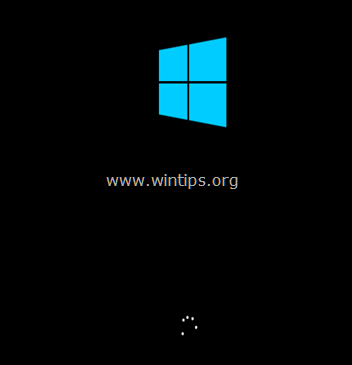
Опис проблема: Када се заврши преузимање ажурирања Виндовс 10 Анниверсари (1607) или Виндовс 10 Цреаторс ажурирања (1703), систем се поново покреће и започиње инсталацију ажурирања. Након неког времена (и можда неколико поновних покретања) операција ажурирања се заглавила на екрану „рад на ажурирањима“ (или на црни екран „круг тачака“) и нема другог радног знака на путнику (нпр. ЛЕД лампица чврстог диска је ван).
Једини начин да се заобиђе проблем заглављеног ажурирања је да принудно искључите рачунар (притиском на дугме за напајање око 7-10 секунди) и поново га укључите. Након тога, Виндовс може поново да се заглави, али са још једним искључивањем/укључивањем, систем одбацује све промене, враћа претходну верзију Виндовс-а и покреће се нормално.
У овом водичу ћете пронаћи детаљна упутства о томе како да решите заглављени проблем Виндовс 10 Анниверсари Упдате.
Како да поправите Виндовс 10 Анниверсари Упдате или Цреаторс Упдате заглављен при инсталацији.
Важно: Пре него што наставите да потпуно ажурирате свој систем деинсталирати тхе антивирус програм или било који други безбедност програм са вашег система.
Метод 1. Искључите све повезане уређаје.
Најефикаснији метод за решавање проблема „Заглавила је инсталација ажурирања за Виндовс 10“ је да искључите машину и искључите све повезане уређаје на рачунару. Да бисте извршили овај задатак:
1. Притисните дугме за напајање око 15-20 секунди да бисте искључили машину.
2. Искључите све повезане уређаје на вашем рачунару, укључујући УСБ дискове, штампаче, УСБ кључеве (нпр. УСБ бежични миш или пријемник за тастатуру, УСБ бежичну етернет картицу, итд.).
3. Искључите кабл за напајање и ако користите лаптоп, извадите и батерију.
4. Када је све искључено, притисните и држите дугме за напајање око 15-20 секунди.
5. Вратите кабл за напајање и повежите само све друге потребне уређаје (нпр. тастатуру, миш или монитор). Оставите искључен било који други УСБ уређај који није потребан при покретању. (УСБ уређаји за складиштење података, УСБ штампачи, итд.)
6. Укључите свој рачунар.
У многим случајевима горенаведено једноставно решење може да реши проблеме „Ажурирање годишњице оперативног система Виндовс 10 се заглавило“ или „Ажурирање Виндовс 10 Цреаторс се заглавило“.
Метод 2. Поново направите фасциклу „СофтвареДистрибутион“.
Фасцикла Ц:\Виндовс\СофтвареДистрибутион је локација на којој Виндовс чува нова ажурирања након што их преузме. У многим случајевима, садржај фасцикле „СофтвареДистрибутион“ постаје оштећен и изазива проблеме током преузимања или инсталирања ажурирања. У овим случајевима сви ови проблеми се могу заобићи брисањем и поновним креирањем фасцикле „СофтвареДистрибутион“. Да то уради:
1. Истовремено притисните Победити + Р тастере за отварање командног оквира за покретање.
+ Р тастере за отварање командног оквира за покретање.
2. Унесите следећу команду и притисните ОК.
- услуге.мсц

3. Са листе услуга, у десном окну пронађите Виндовс Упдате услуга.
4. Кликните десним тастером миша на услугу „Виндовс Упдате“ и изаберите Зауставити.

5.Близу Прозор „Услуге“.
6. Отворите Виндовс Екплорер и идите на Ц:\Виндовс фолдер.
7. Пронађите и затим Избриши тхе СофтвареДистрибутион фолдер. *
* Белешка: Ако не можете да избришете фасциклу са грешком „Фолдер ин усе – покушајте поново“, затим поново покрените Виндовс у „Сафе Моде“ и поновите процедуру.
8.Поново покренути рачунар.
9. Након поновног покретања, идите на Почетак  > Подешавања > Ажурирање и безбедност.
> Подешавања > Ажурирање и безбедност.
10.Провери ажурирања и инсталирајте их.
Метод 3. Ручно преузмите и инсталирајте Виндовс 10 ажурирање.
1. Преузмите алатку за надоградњу на Виндовс 10 за верзију оперативног система Виндовс 10 коју желите да инсталирате.
- Алатка Виндовс 10 Анниверсари Упградер (Виндовс 10 1607) (Виндовс10Упграде28084.еке)
- Виндовс 10 Цреатор Уградер алат (Виндовс 10 1703). (Виндовс10Упграде9252.еке)
2. Покрените алатку за надоградњу на Виндовс 10 и кликните на Ажурирање сада дугме.
3. Пратите упутства на екрану да бисте инсталирали ажурирање.
Метод 4. Поправите системске датотеке помоћу СФЦ-а.
Ако и даље имате проблема са инсталацијом Виндовс Упдате-а, покушајте да поправите Виндовс системске датотеке помоћу алата СФЦ командне линије. Да то уради:
1. Десни клик на Почетак мени  и изаберите Командни редак (Администратор).
и изаберите Командни редак (Администратор).
2. Унесите следећу команду и притисните Ентер:
- СФЦ /СЦАННОВ

Метод 5. Онемогућите брзо покретање.
У неким случајевима решење за решавање проблема са заглављеним инсталирањем Виндовс 10 ажурирања је да онемогућите функцију брзог покретања.
1. Притисните „Виндовс”  + “Р” тастери за учитавање Трцати Дијалог.
+ “Р” тастери за учитавање Трцати Дијалог.
2. Тип "контролна табла" и притисните Ентер.

3. Промијенити Виев Би (горе десно) да Мале иконе а затим кликните Опције напајања.
![имаге_тхумб[9] имаге_тхумб[9]](/f/9bde72340bb48b7e3f94e386c0ea667f.png)
4. Са леве стране изаберите "Одаберите шта раде дугмад за напајање".
![имаге_тхумб[12] имаге_тхумб[12]](/f/8c2456093e02ebe7767ed5fe71653f02.png)
5. Кликните на "Промените подешавања која тренутно нису доступна" опција.
![имаге_тхумб[16] брзо покретање](/f/b2210fb64d315e171ed704daa68a3db4.png)
6. Померите се надоле и опозовите избор тхе "Укључите брзо покретање (препоручено)“ опцију и кликните Сачувај промене. *
* Белешка: Ако је "Укључите брзо покретање (препоручено)" опција недостаје у овом прозору, онда морате омогућите хибернацију на рачунару.

Метод 6. Спречите инсталацију Виндовс 10 ажурирања.
Ако ниједан од горенаведених метода не функционише, спречите инсталацију ажурирања тако што ћете онемогућити услугу Виндовс Упдате. Да то уради:
1. Истовремено притисните Победити + Р тастере за отварање командног оквира за покретање.
+ Р тастере за отварање командног оквира за покретање.
2. Унесите следећу команду и притисните ОК.
- услуге.мсц

3. Двапут кликните за покретање Виндовс Упдате својства услуге.
4. Подесите Тип покретања до Онемогућено и кликните ОК.
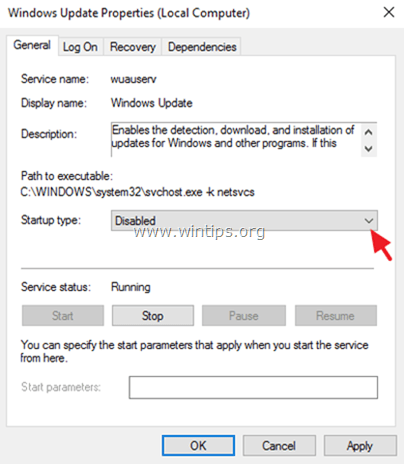
5.Поново покренути рачунар.
То је то! Јавите ми да ли вам је овај водич помогао тако што ћете оставити коментар о свом искуству. Лајкујте и поделите овај водич да бисте помогли другима.